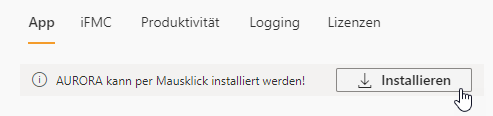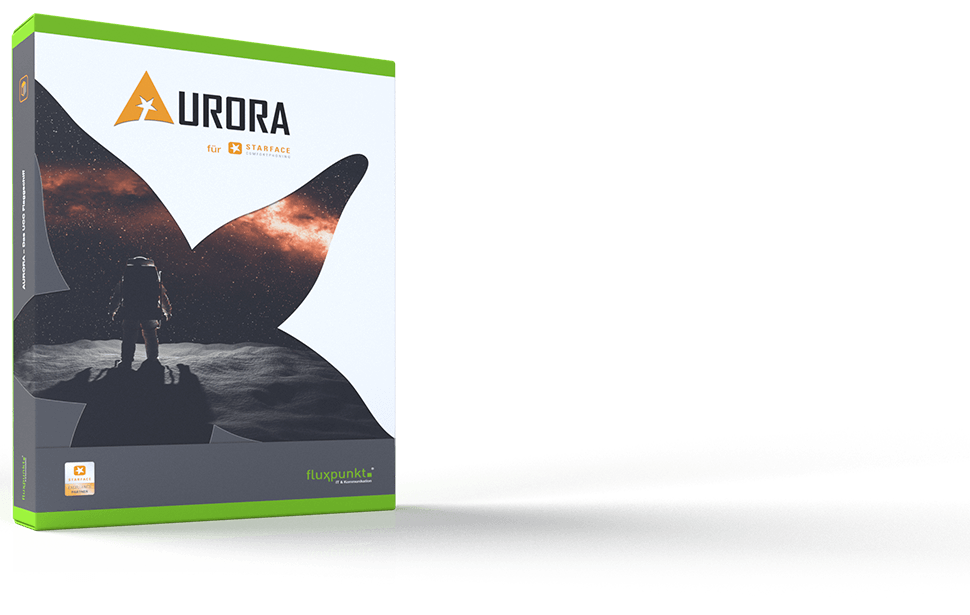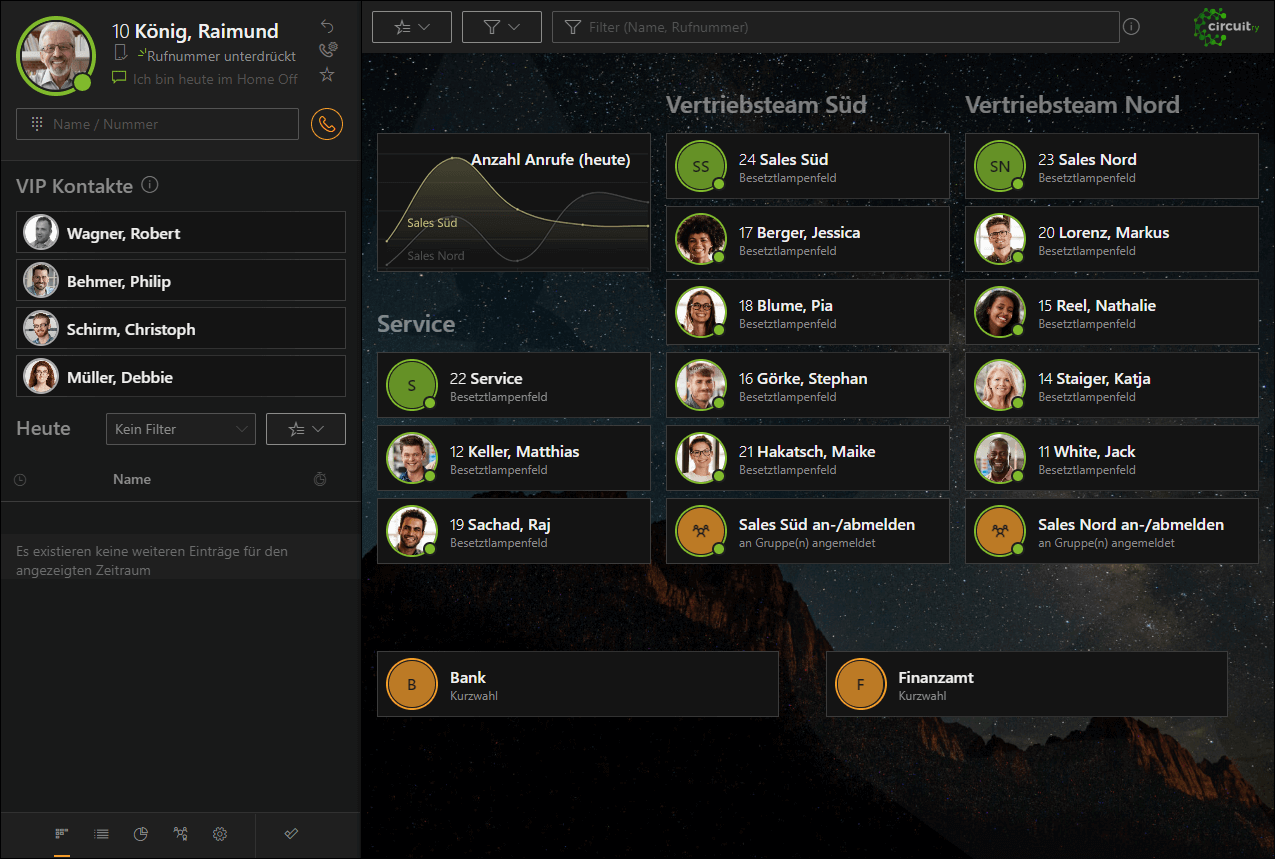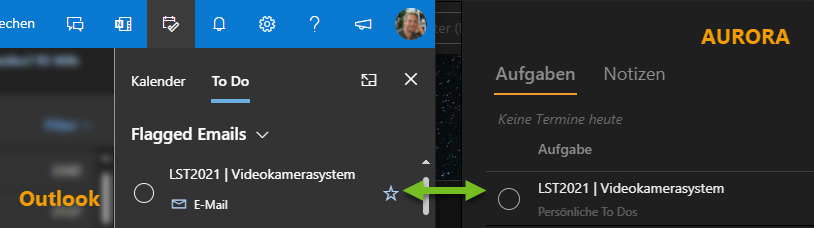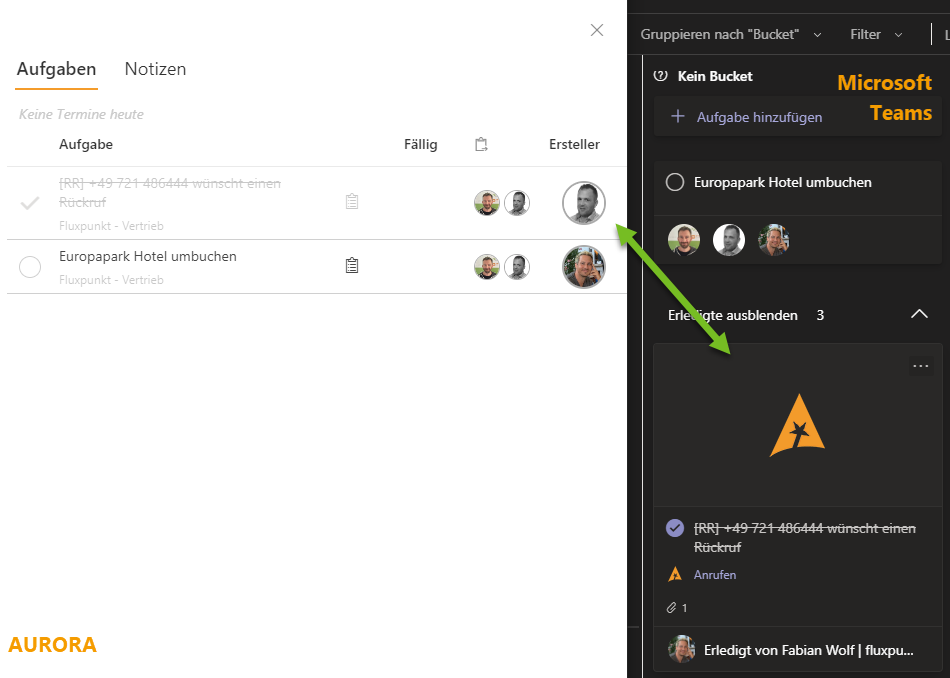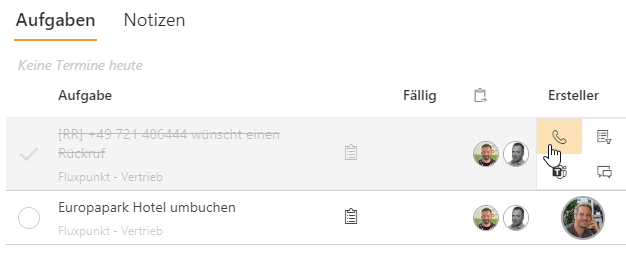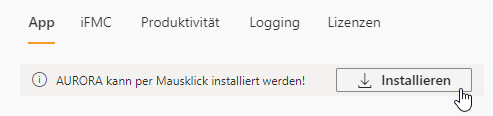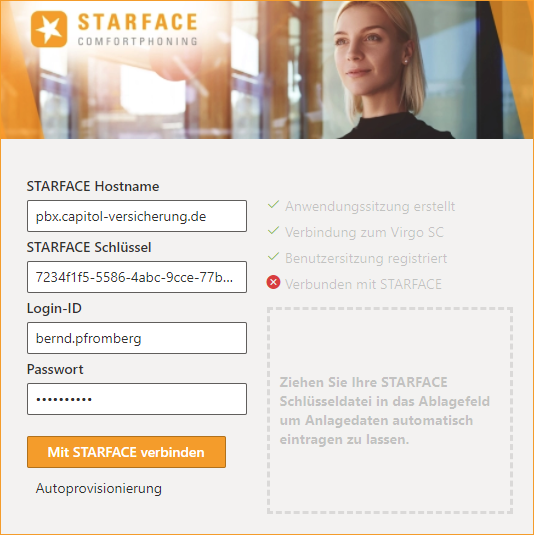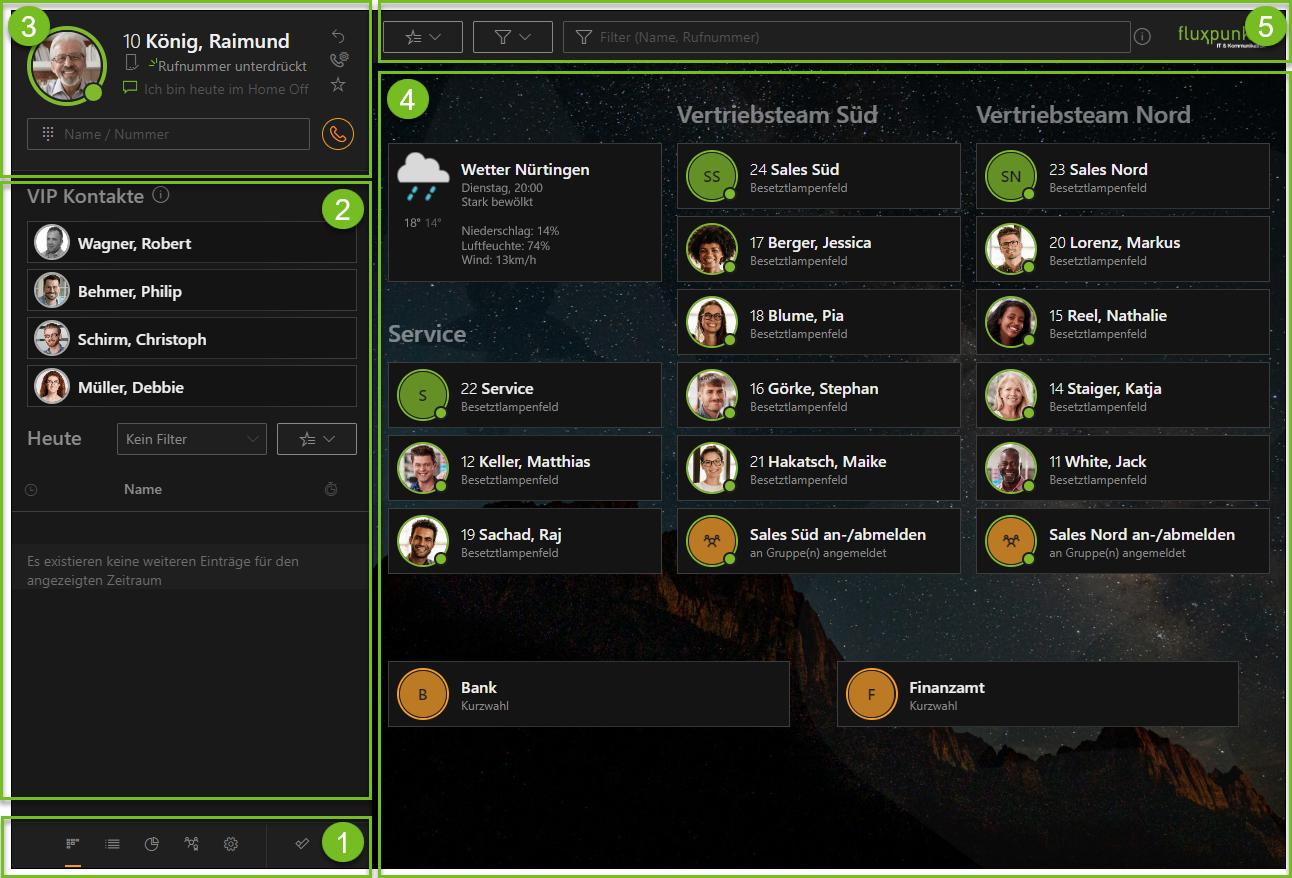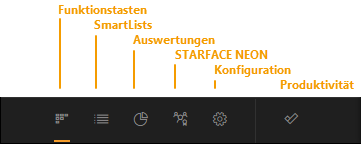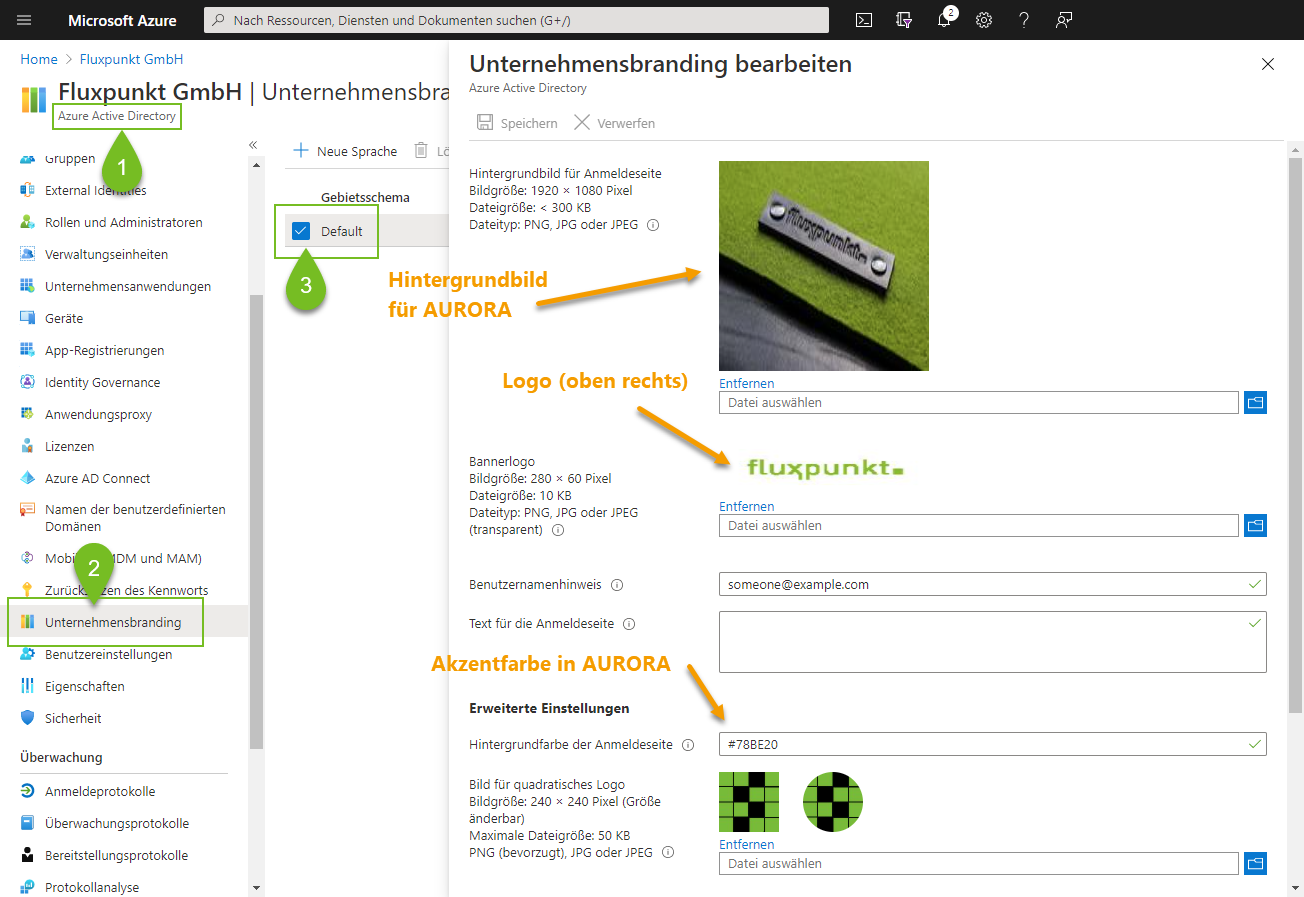Das UCC-Flaggschiff
Tiefe Microsoft 365 Integration: Emails + Kontakte + To Dos + Planner + Kalender + Teams
Tiefe STARFACE-Integration: Funktionstasten, SmartLists, Auswertung, Umleitungen, Mobiltelefonintegration
Einfache Bedienung: Modernes, intuitives User-Interface
Fokus auf Effizienz und Team-Arbeit
Plattformunabhängig: Windows/Mac/Linux, Chrome OS, Terminal Server, Kiosk-Systeme, mobile Plattformen, in Teams und auch im Browser.
Call-Control: Telefonie über Softphone, Teams oder Tischtelefone.
Eigene Klingeltöne: für Intern/Extern-Unterscheidung und Türsprechstellen.
Synchronisation von Präsenzinformationen (Presence-Sync)
Arbeitszeiten + Verfügbarkeit
Einfacher Versand von Kurznachrichten und Dateien auch an beliebige externe Teilnehmer (unter Einhaltung von Compliance-Richtlinien)
Dateiversand ohne Größenlimit mit Benachrichtigung über Verwendung durch den Empfänger
Speicherung versendeter Dateien, sortiert nach Empfänger, in OneDrive
Chat mit internen und externen Teilnehmern
Fax per Drag&Drop versenden
Corporate Design: Farbgebung, Hintergrundbilder, Firmenlogo-Einblendung
Keine lokale Installation notwendig.
Höchste Sicherheit: Keine Portforwardings und Firewalleinstellungen notwendig.
Für die Zukunft der Kommunikation und Kollaboration verschmelzen Chat, Video, Telefonie, Fax, Email, Dateiversand und Meetings in eine Oberfläche. AURORA ist die nächste Generation von Kommunikation und Kollaborationsumgebung mit Fokus auf Effizienz und intuitive Funktionalität.
AURORA setzt bei Videotelefonie, Meetings und Chatfunktionen auf die tiefe Integration in Microsoft Teams! Dadurch sind diese Funktionen – anders als bei Mitbewerbern – keine Insellösungen, die nur innerhalb eines Unternehmens funktionieren. Mit AURORA spielt es keine Rolle, ob ein Gesprächsteilnehmer oder Empfänger von Nachrichten und Dateien in der selben Abteilung, im selben Unternehmen oder weltweit verteilt, bei Kunden oder Lieferanten "zu Hause" ist.
Aufgaben und Notizen, die zur Gesprächen entstehen, lassen sich teilen und terminlich verwalten. Der Fortschritt ist für die Beteiligten jederzeit ersichtlich. Wird eine Aufgabe delegiert oder ein Rückrufwunsch mit Termin eingestellt, werden automatisch Erinnerungsemails und System-Notifications an die zugewiesenen Personen versendet.
Mit AURORA haben Sie jederzeit die Verfügbarkeiten, Termine und Arbeitszeiten Ihrer Kollegen im Blick. Sie müssen sich auch keine Gedanken um Datenschutz oder Berechtigungen machen, denn die bereits in Outlook und Azure AD gesetzten Privilegien oder Einschränkungen finden automatisch Anwendung.
Untersuchungen haben gezeigt, dass Anwender die meisten Funktionstasten nur selten verwenden. Kommunikation ist hochdynamisch und wichtige Kontaktpersonen wechseln von Zeit zu Zeit.
Basierend auf Ihrem Kommunikationsverhalten (Telefon und Email) und der Wahrscheinlichkeit einer Kontaktaufnahme blendet AURORA die für Sie wichtigen Kontaktpersonen automatisch und gut sichtbar als intelligente Funktionstaste ein.
Los geht's: Installation
Moduldatei für Ihre STARFACE-Version herunterladen
Dieses Modul ist kompatibel mit STARFACE Version 7.0
für STARFACE 6.7.3 und 7.0 (v20210902)
Modul mittels Upload installieren und eine neue Modulkonfiguration anlegen. Modul-Lizenzschlüssel in Modulkonfiguration eintragen. (Wie erhalte ich einen Modullizenzschlüssel?)
Besuchen Sie aurora.sf-app.de und melden sich an Ihrer STARFACE an. Sie können AURORA nach der Anmeldung per Mausklick installieren. Gehen Sie hierzu in der linken, unteren Navigationsleiste auf die Einstellungen und anschließend auf den Tab "App":
Hinweis: AURORA erfordert einen aktuellen Google Chrome oder Microsoft Edge Browser.
- Was ist AURORA
- Systemvoraussetzungen
- Installation
- Anmeldung
- Die Benutzeroberfläche
- Branding & Corporate Design
AURORA ist die nächste Generation eines Unified Communication und Collaboration (UCC) Client, exklusiv für die STARFACE Kommunikationsplattform.
Während sich Marktbegleiter unter "Kommunikation" und "Kollaboration" neben Telefonie bestenfalls Video-Meetings und Chat vorstellen, legt AURORA den Fokus auf echte und effiziente Teamarbeit.
Hierzu integriert AURORA die Enterprise Plattform Microsoft 365. Neben Chat, Video, Telefonie, Fax, Emails, Dateitransfer und Online-Meetings, bietet AURORA persönliche und gruppenüberspannende Aufgabenverteilungen und Notizen, die parallel und synchron in allen Microsoft Office-Programmen abgebildet werden.
Beispiele:
- Ein Email-ToDo in Outlook erscheint parallel in der AURORA Aufgabenliste. Umgekehrt erscheinen AURORA-Aufgaben in allen relevanten Microsoft Office Programmen.
- Eine Rückrufbitte – von einem Kollegen erstellt – erscheint in AURORA und auch in Microsoft Teams sowie den jeweiligen Mobile Apps.
- Ruflisteneinträge und Kontakte werden mit Aufgaben und Outlook-Kontakten verknüpft. Mit einem einzigen Klick werden Aufgaben übernommen, bearbeitet oder delegiert. Mehr als ein Klick ist auch nicht nötig, um mit dem Ersteller einer Aufgabe Rücksprache zu halten.
- Ein Klick in die Beschreibung eines Ruflisteneintrags oder einer damit verknüpften Emailadresse genügt, um die Informationen inline zu editieren. Kaum kennt AURORA die Emailadresse zu einer Rufnummer, werden im Hintergrund Adressverzeichnisse durchsucht, Kontakte verknüpft, Kontaktverläufe eingeblendet und sogar Onlinedienste nach Informationen durchsucht.
- Sie müssen keine Adressverzeichnisse mehr pflegen und können individuelle Namen für Ihre Kontakte vergeben – AURORA aktualisiert umgehend jeden Ihrer Ruflisteneinträge.
- Über Funktionstasten haben Sie nicht nur Zugriff auf die Präsenz- und Statusinformationen Ihrer Kollegen, sondern (rechteabhängig) auch Einsicht in deren Termine, Kontaktverläufe, Mitarbeiterdaten und Arbeitszeiten. AURORA teilt Ihnen grafisch mit, wann eine Kontaktaufnahme sinnvoll ist.
- Ein- und ausgehende Anrufe filtern temporär automatisch Ihre Ruflisten, so dass Sie bei jedem Gespräch sofort alle Informationen zu vergangenen Kontaktversuchen bzw. Unterhaltungen angezeigt bekommen.
- AURORA hilft Ihnen, sich kurz zu fassen: Eine konfigurierte zeitliche Zielvorgabe für die Gesprächsdauer wird während eines Gesprächs angezeigt und Ihnen bei Zeitablauf akustisch signalisiert. Ihr Gesprächspartner bekommt davon nichts mit.
Systemvoraussetzungen
AURORA setzt eine aktuelle STARFACE-Installation sowie UCC-Premium-Rechte voraus
STARFACE Appliance, VM oder Cloud (Version >= 6.7.3)
AURORA kann sowohl als "Standalone" App (Progressive Web App), als auch im Browser ausgeführt werden. Als Basis dient Chrome/Chromium in einer aktuellen Version. Aus Sicherheitsgründen und um eine möglichst moderne JavaScript-Engine nutzen zu können, wird vorausgesetzt:
Google Chrome (Version >= 91.0)
oder
Microsoft Edge (Version >= 91.0)
und/oder
Microsoft Teams (Version >= 1.4.00)
1.4.00.16575
Optional, aber dringend empfohlen:
Die Verwendung von Inkognito-Tabs wird nicht unterstützt.
Für einige Funktionen ist ein Zugriff auf Kalender, Termine, Emails, Chatnachrichten, etc. notwendig. Der volle Funktionsumfang steht daher unter Umständen nur mit Enterprise-Lizenzen von Microsoft 365, einem Hosted Exchange oder einer Exchange Hybrid-Umgebung sowie abhängig von gewährten Benutzerrechten zur Verfügung.
Installation
AURORA muß nicht installiert werden, sondern kann direkt im Webbrowser ausgeführt werden. Besuchen Sie hierzu aurora.sf-app.de.
Installation als lokal ausführbare App
Sie können AURORA nach der Anmeldung per Mausklick installieren. Gehen Sie hierzu in der linken, unteren Navigationsleiste auf die Einstellungen und anschließend auf den Tab "App":
Alternativ können Sie die Installation über das Installations-Symbol in der Browser-Adressleiste starten.
Ausführung der installierten App
Nach der Installation steht AURORA auch über das Windows-Startmenü oder Mac-Spotlight zur Verfügung.
STARFACE-seitige Installation
Moduldatei für Ihre STARFACE-Version herunterladen
Dieses Modul ist kompatibel mit STARFACE Version 6.7.3 und 7.0 .
für STARFACE 6.7.3 und 7.0 (v20210707)
Modul mittels Upload installieren und eine neue Modulkonfiguration anlegen. Dann:
- Modul zunächst deaktivieren und wieder aktivieren (Wichtig!)
- Moduleinstellungen/Lizenz:
- Modul-Lizenzschlüssel eintragen. (Wie erhalte ich einen Modullizenzschlüssel?)
- Moduleinstellungen/Grundeinstellungen
- Betriebsmodus "Vollständige Integration" auswählen.
- Name der Anlage eintragen: Geben Sie hier einen eindeutigen FQDN ein.
(Keine private IP-Adresse! Der Name muß Ihre Installation weltweit eindeutig identifizieren) - Aktivieren Sie den UCI-Connector.
(Der UCI-Connector muß nach jeder Änderung der Einstellungen deaktiviert und neu aktiviert werden)
- Teilen Sie Ihren Benutzern den Namen und den Schlüssel der STARFACE mit.
Anmeldung
Sie erhalten die für die Anmeldung notwendigen Informationen von Ihrem STARFACE-Betreuer oder Ihrem Administrator.
Zunächst muß AURORA wissen, mit welcher STARFACE-Installation (STARFACE Hostname) Sie verbunden werden wollen und ob Sie hierzu autorisiert sind (STARFACE Schlüssel). Sie können dies auf eine von drei Arten in das Formular eingeben:
- Klicken Sie auf Autoprovisionierung. Sie werden zu einer Microsoft-Anmeldung aufgefordert, die es AURORA erlaubt, Konfigurationsdaten Ihrer STARFACE-Installation zu ermitteln. Wenn die notwendigen Informationen hinterlegt sind, wird das Anmeldeformular vollständig, mit Ausnahme des Passworts, vorausgefüllt.
- Falls Sie von Ihrem STARFACE-Betreuer oder Administrator eine Schlüsseldatei erhalten haben, ziehen Sie diese per Drag&Drop in den gestrichelten Bereich. Das Formular wird dann, je nach Umfang der in der Schlüsseldatei enthaltenen Informationen, vorausgefüllt.
- Geben Sie in der Anmeldemaske den Hostnamen, sowie den zufällig generierten Schlüssel Ihrer STARFACE manuell bzw. per Copy&Paste ein.
Für die Benutzeranmeldung an Ihrer STARFACE werden zusätzlich Ihre Zugangsdaten benötigt:
Login-ID: Im Falle einer Active Directory Authentifizierung ist Ihre Login-ID der sAMAccountName Ihres Windows-Benutzers, ansonsten handelt es sich um die beim Erstellen Ihres STARFACE-Benutzers auf der Telefonanlage vergebene ID.
Passwort: Im Falle einer Active Directory Authentifizierung geben Sie Ihr Windows-Passwort ein. Ansonsten das für Ihre STARFACE und Ihre Login-ID vergebene Passwort.
Die AURORA Oberfläche
Die grafische Benutzeroberfläche besteht aus verschiedenen Bereichen:
1. Die Navigation/Bereichsauswahl
Über den Navigationsbereich wird die Anzeige des Inhaltsbereichs (4.) ausgewählt. Abhängig vom angezeigten Inhaltsbereich verändert sich zudem der Inhalt der Quick Access Area (2.) so dass die wichtigsten Funktionen stets in Reichweite sind:
Werden im Inhaltsbereich Funktionstasten angezeigt, erscheinen in der Quick Access Area die aktuellen Ruflisteneinträge.
Werden im Inhaltsbereich SmartLists angezeigt, erscheinen in der Quick Access Area Kurzwahltasten (Besetztlampenfelder und Direktwahltasten).
Werden im Inhaltsbereich Auswertungen angezeigt, erscheinen in der Quick Access Area SmartLists und Kurzwahltasten.
Funktionstasten
Vergrößerte Anzeige der Funktionstasten des angemeldeten Benutzers
SmartLists
Vergrößerte Anzeige der Ruflisten des angemeldeten Benutzers
Auswertungen
Vergrößerte Anzeige der iQueue-Auswertungen des angemeldeten Benutzers
STARFACE Neon
Zugriff auf STARFACE-Neon, eingebettet in den Inhaltsbereich. Aufgrund technischer Einschränkungen der Einbettung stehen keine Neon-Steuerungsfunktionen zur Verfügung.
Konfiguration
Zugriff auf die Konfigurationsoptionen von AURORA.
Produktivität
Produktivitätstools werden auf einem seitlich ein-/ausblendbaren Panel angezeigt und können so unabhängig vom ausgewählten Inhaltsbereich genutzt werden. Es ist zudem möglich, den Inhaltsbereich zu wechseln, ohne dass die Produktivitätstools verlassen oder geschlossen werden müssen.
2. Schnellzugriff (Quick Access Area)
Der Schnellzugriffsbereich ist dauerhaft sichtbar und enthält Anzeigeelemente, die in den meisten Fällen von Relevanz sind, aufgrund der Auswahl eines bestimmten Inhaltsbereichs aber in diesem nicht sichtbar wären.
Werden z.B. im vergrößerten Inhaltsbereich Funktionstasten angezeigt, so enthält der Schnellzugriffsbereich Ruflisten und VIP-Kontakte. Umgekehrt werden bei der Anzeige von vergrößerten Ruflisten, die Funktionstasten des Benutzers eingeblendet.
3. Der Call Manager und Persönliche Einstellungen
Der Call Manager Bereich fasst persönliche Einstellungen (angezeigte Rufnummer, Umleitungskonfigurationen, DND, Chatstatus, Auswahl des primären Endgeräts) zusammen. Über den Klick auf das Avatar-Bild, erhält man zudem Zugriff auf Kontakte (Outlook-Adressbuch), die STARFACE-Weboberfläche oder Einsicht in die eigenen Benutzerrechte. Neben dem Schnellzugriff auf Einstellungen lassen sich über den Call Manager Anrufe und Konferenzen auslösen und steuern und Kontakte im Adressbuch suchen.
4. Inhaltsbereich
Der Inhaltsbereich dient der vergrößerten Anzeige der relevanten Funktionen (wie Ruflisten, Funktionstasten, iQueue-Steuerung).
5. Filter für ausgewählten Bereich
Der Filterbereich fasst die für den Inhaltsbereich relevanten Filter- und Suchmöglichkeiten zusammen.
Branding & Corporate Design
Die Benutzeroberfläche von AURORA kann entweder individuell, im Bereich Konfiguration des Clients, angepasst werden oder zentral über ein Unternehmensbranding in Azure Active Directory:
Bitte beachten Sie stets unsere allgemeinen Hinweise zu unseren Modulen.
Allgemein
Enterprise Deployment
Microsoft 365 Integration
Telefonie
Kompatibilität / Updates
| STARFACE Modulversion | Kompatibel mit STARFACE Version | App-Version | |
|---|---|---|---|
| 20201125 | 6.7.3 | Features
Behobene Bugs
Bekannte Probleme / Fehler
| |
| 20201128 | 6.7.3 | Features
Behobene Bugs
| |
| 20201211 | 6.7.3 | Features
Behobene Bugs
| |
| 20201214 | 6.7.3 | Features
| |
| 20201215 | 6.7.3 | Behobene Bugs
| |
| 20210219 | 6.7.3 | Features
Behobene Bugs
| |
| 20210706 | 6.7.3 und 7.0 | Kompatibilität mit STARFACE 7.0 und Aurora 2.0 | 2.0.0 |
| 20210707 | 6.7.3 und 7.0 | Behobene Bugs
| |
| 20210902 | 6.7.3 und 7.0 | Kompatibilität mit Aurora 2.1.0 Features
| 2.1.0 |
Roadmap / Geplante Funktionen
Die Angabe geplanter Funktionen ist unverbindlich. Alle Angaben können sich ändern.
| Änderung / Funktion / Feature | Status | Release |
|---|---|---|
Profile: 1-Klick-Auswahl von vordefinierten Umleitungseinstellungen, DND, Chat-Status, iFMC, angezeigte Rufnummer, Primärtelefon, Anmeldung an Gruppen, etc. | IN ARBEIT | |
Individueller Klingelton per Audiodateiupload (MP3, WAV, Ogg, WebM, FLAC, Opus, etc.) | ERLEDIGT | 2.0.0 |
Mitteilungen und Anrufereignisse per Betriebssystem-Notifications. | GEPLANT | |
WebRTC-Softphone für Aurora. | IN ARBEIT | |
Erstellung von Microsoft ToDo/Planner aus SmartList-Einträgen (z.B. ToDo aus verpasstem Anruf).
| ERLEDIGT IN ARBEIT | 2.0.0
|
| Anzeige von Einträgen aus Wissens-Datenbanken zur Unterstützung von Support-Agenten | IN ARBEIT | |
Erstellung von Kalendereinträgen aus SmartList-Einträgen. | GEPLANT | |
Erstellung von Blacklistings aus SmartList-Einträgen. | UNSICHER | |
Eigene Labels und Icons für SmartList-Einträge (z.B. ToDo-Markierung, Kommentare, Notizen). | GEPLANT | |
Journal-Anzeige für Anrufe (mit Informationen, wer einen Gruppenanruf angenommen hat). | GEPLANT | |
Integration von Messenger-Diensten, z.B. WhatsApp Business und Telegram
| GEPLANT ERLEDIGT | 2.0.0 |
Adressbuch-Integration
| GEPLANT GEPLANT |
|
Auflösung von Anrufernamen aus Funktionstasten-Informationen (Direktwahltasten). | UNSICHER | |
Ein-/Ausstempeln (Arbeitszeiterfassung, Aktivierung/Deaktivierung von Profilen). | GEPLANT | |
Anzeige der Arbeitszeiten anderer Mitarbeiter. | ERLEDIGT | 2.0.0 |
Anzeige von Terminen anderer Mitarbeiter auf BLF-Tasten aus Microsoft Outlook. | ERLEDIGT | 2.0.0 |
| Anzeige eigener Termine in Aufgabenbereich | ERLEDIGT | 2.1.0 |
Öffnen bzw. Starten individueller Webseiten bei eingehenden/ausgehenden Anrufen. | GEPLANT | |
Verbesserter Zugriff und einfachere Voicemailkonfiguration bzw eigene Einstellungen. | GEPLANT | |
Verbesserung der Konferenzsteuerung. | ERLEDIGT | 2.0.0 |
Verbesserung der Anzeige verpasster Anrufe (zusätzliche Details). | ERLEDIGT | 2.0.0 |
Verbesserung des User Interfaces für mobile Geräte (Mobile App). | GEPLANT | |
User Guide: Schritt-für-Schritt-Anleitung im User Interface für neue Benutzer. | GEPLANT | |
| Notifications am eigenen Avatarbild für verpasste Anrufe und Voicemails | GEPLANT | |
iQueue-Steuerung und weitere Analysemöglichkeiten | GEPLANT | |
Tastaturkürzel zur schnelleren Steuerung von Funktionen. | GEPLANT | |
Deaktivierung von UI-Elementen bei fehlenden Berechtigungen. | GEPLANT | |
Faxversand per Drag&Drop von PDF-Dateien (ohne Notwendigkeit für Faxdruckertreiber) | ERLEDIGT | 2.0.0 |
| Dateitransfer per Drag&Drop auf BLFs, Direktwahltasten und CallManager | ERLEDIGT | 2.1.0 |
| Beobachtung/Anruf-Benachrichtigung für BLFs: Für BLFs kann eine Überwachung/Beobachtung aktiviert werden, so dass man benachrichtigt wird, wenn es beim beobachteten Teilnehmer klingelt. | GEPLANT | |
Faxe direkt im Client anzeigen | GEPLANT | |
Voicemails direkt im Client abspielen | GEPLANT | |
| Administratorfunktionen: Templating, Massenbackups/-updates und Batchausführung (verschiedener Anlagen) | UNSICHER | |
| Login-Profile zur Verwendung mit mehreren/verschiedenen Anlagen | ERLEDIGT | 2.1.0 |
| Autoprovisionierung | ERLEDIGT | 2.1.0 |
| Auswertungsfunktionen für Ruflisten/Faxlisten/Voicemails / Statistik | ERLEDIGT | 2.1.0 |
| Globale administrative Einstellungen (firmenweites Deployment von Client-Einstellungen durch einen Administrator) | GEPLANT | |
| Anlegen von Gesprächsnotizen mit Microsoft OneNote | IN ARBEIT | |
| Einblendbares Chatfenster | GEPLANT | |
| In-App Videomeetings inklusive Steuerungsfunktionen | GEPLANT | |
| Anlegen von geplanten oder spontanen Meetings innerhalb der App | GEPLANT | |
| Unterstützung für Native-Teams-Backend (als Alternative zur STARFACE) | GEPLANT | |
| Unterstützung für Yeastar-Backend | GEPLANT | |
| Unterstützung für STARLIGHT-Backend | IN ARBEIT | |
| Push-To-Talk | GEPLANT | |
| Automatische Modul-Updates (auslösbar innerhalb des Clients durch Administratorbestätigung) | GEPLANT |
STARFACE AURORA AURORA wird nicht mehr im Direktvertrieb angeboten. Wenn Sie AURORA nutzen möchten, buchen Sie bitte über den STARFACE Lizenzmanager das "Modul" MS Teams Integration. |
Sie sind STARFACE Partner?
Bitte lesen Sie unseren FAQ-Eintrag zum Bestellprozess und Einkaufskonditionen .